Avaa uudelleen äskettäin suljetut kansiot, tiedostot, ohjelmat, ikkunat
Useimmissa selaimissa on helppoja tapoja avata suljetut selaimen välilehdet uudelleen , jos suljet ne vahingossa. Mutta kansioita, tiedostoja ja muita ikkunoita ei voi avata uudelleen Windows 11/10/8/7 , jos suljet ne vahingossa. Mutta on olemassa kolme ilmaista ohjelmistoa, joiden avulla voit avata ne nopeasti uudelleen.
Avaa uudelleen(Reopen) äskettäin suljetut kansiot, tiedostot ja sovellukset
Sinulla on kolme ilmaista työkalua, joiden avulla voit avata uudelleen äskettäin suljetut tiedostot, kansiot tai ohjelmat:
- GoneIn60s-työkalu
- Kumoa sulkeminen
- Avaa työkalu uudelleen.
1] GoneIn60s-työkalu
GoneIn60s on toinen 1 tunnin ilmainen ohjelmisto , jonka avulla voit tehdä saman. Se auttaa palauttamaan suljetut sovellukset.

Kun suoritat työkalun, sen kuvake jää ilmoitusalueelle. Jos haluat palauttaa vahingossa suljetun ikkunan ja avata sen uudelleen, napsauta kuvaketta hiiren kakkospainikkeella ja valitse tiedosto, jonka haluat avata uudelleen. Palauta kaikki kaksoisnapsauttamalla kuvaketta.
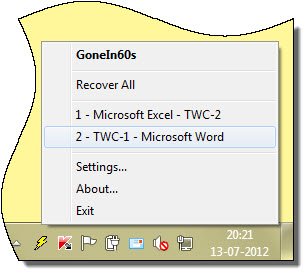
Ominaisuudet:(Features:)
Voit ladata GoneIn60s täältä(here)(here) .
2] Kumoa sulkeminen
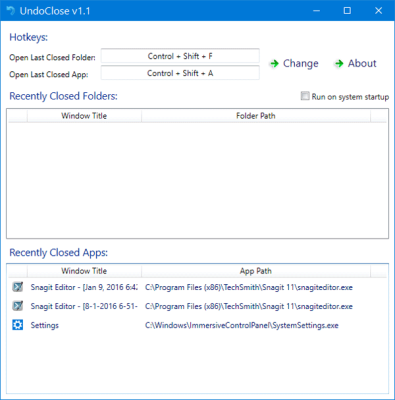
UndoClose for Windows antaa sinun avata uudelleen äskettäin suljetut kansiot, tiedostot ja ohjelmistoikkunat. Sen avulla voit tehdä sen käyttämällä pikanäppäimiä.
3] Avaa uudelleen työkalu
ReOpen on ilmainen kannettava sovellus, joka sijaitsee ilmoitusalueella ja jonka avulla voit avata uudelleen äskettäin suljetut tiedostot, kansiot ja ohjelmat pikanäppäimellä Windowsissa(Windows) .

Jotta automaattinen näyttö toimisi, Resurssienhallinnan kansion asetukset -näkymän asetuksissa(Explorer Folder Options View Settings) tulee olla valittuna " Näytä koko polku otsikkorivillä(Display the full path in the Title Bar) " ja " Näytä koko polku osoitepalkissa ", jos mahdollista.(Display the full path in the Address Bar)
Varmista myös Windows XP :ssä, että Osoitepalkki(Address Bar) on käytössä kohdassa Näytä työkalurivit . (View Toolbars)Kun olet asettanut nämä asetukset, muista painaa " Käytä kaikkiin kansioihin(Apply To All Folders) " -painiketta.
Voit vierailla sen kotisivulla(Home Page) . Päivitys(Update) – Työkalu näyttää kadonneen Internetistä(Internet) .
Related posts
Käytä Permissions Time Machinea poistaaksesi File Access is Denied -virheet
TrIDNet: Tunnista tuntematon tiedostotyyppi ilman tunnisteita Windowsissa
Split & Join Files Split Byte, ilmainen File Splitter & Joiner -ohjelmisto
Tiedoston tai kansion omistajuuden muuttaminen Windows 11/10:ssä
Tarkista tiedostojen eheys ilmaisilla tiedostojen eheys- ja tarkistussummatarkisteilla
Siirrä tiedostoja automaattisesti kansiosta toiseen Windows 10:ssä
Etsi ja luettele piilotetut tiedostot ja kansiot Windows-tietokoneellasi
Ilmainen ohjelmisto tiedostojen ja sovellusten siirtämiseen tietokoneesta toiseen
Mikä on Windows.edb-tiedosto Windows 11/10:ssä
Ilmainen Duplicate File Finder and Remover -ohjelmisto Windows 11/10:lle
Attribuuttien vaihtaja: Ilmainen ohjelmisto tiedostojen ja kansioiden määritteiden muuttamiseksi
Ilmainen ohjelmisto tyhjien kansioiden poistamiseen Windows 11/10:ssä
Poista Access Denied -virhe käytettäessä tiedostoja tai kansioita Windowsissa
Ei päällekkäistä varoitusta kopioitaessa tai siirrettäessä tiedostoja ja kansioita
FileTypesMan: Tarkastele, muokkaa tiedostopäätteitä ja -tyyppejä Windows 10:ssä
Tiedostojen ja kansioiden käyttöoikeuksien muuttaminen Windows 11/10:ssä
Kansiooppaan avulla pääset usein käytettyihin kansioihin nopeasti kahdella napsautuksella
TreeSize Free: Näytä tiedosto- ja kansiokoot Windowsin kontekstivalikon avulla
Virhe 0x800700AA, pyydetty resurssi on käytössä kopioitaessa
Advanced Renamer on ilmainen ohjelmisto tiedostojen uudelleennimeämiseen Windows 10:ssä
